Sa una, ang sinumang gumagamit ay makakakuha ng buong mga karapatan ng administrator sa unang pagkakataon na mag-log in sa system. Iyon ay, ang operating system ay mayroon na, bilang panuntunan, isang built-in na account na may lahat ng mga karapatan. Sa paglipas ng panahon, lumilikha kami ng mga bagong account. Ang pag-aalis ng mga karapatan ng administrator mula sa kanila ay hindi mahirap. Sa kasong ito, hindi ito isang pag-hack at hindi isang pag-atake ng hacker sa system na isinasaalang-alang, ngunit karaniwang mga pamamaraan ng pagbabago ng mga karapatan sa account. Bukod dito, hindi ito mahirap gawin sa Windows OS.
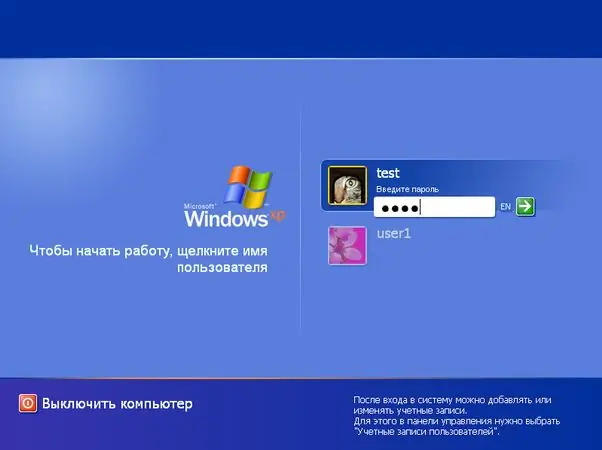
Kailangan iyon
Windows computer, average na kasanayan sa computer
Panuto
Hakbang 1
Buksan ang pangunahing menu na "Start" gamit ang kaliwang pindutan ng mouse at piliin ang utos na "Run". I-type ang "control userpasswords2" sa window na magbubukas at pindutin ang "Enter" (magbubukas ang control account ng user account).
Hakbang 2
Piliin ang account ng administrator sa listahan ng mga gumagamit na lilitaw at palitan ang pangkat ng pagrekord sa "normal" o "limitado" sa mga pag-aari sa tab na "pagiging kasapi ng pangkat". Bilang kahalili, alisin ang lahat ng mga gumagamit sa system, naiwan lamang ang built-in na administrator (ang kanyang default na username ay palaging "Administrator").
Hakbang 3
Ngayon ang account ng dating administrador ay maaaring magamit ng sinuman. Kung nakalimutan mo ang iyong mga password, maaari mong i-bypass ang system gamit ang medyo simpleng mga trick. Una, mag-log in sa system bilang isang regular na gumagamit (kung hindi posible, sa pamamagitan ng isang floppy ng boot). Buksan ang direktoryo ng system na "System32" (C: WindowsSystem32). Gumawa ng isang backup na kopya ng file na "Logon.scr". Palitan ang pangalan ng "Cmd.exe" sa "logon.scr".
Hakbang 4
I-restart ang Windows at maghintay ng halos 10-20 minuto. Kung nagawa mo ang lahat nang tama, lilitaw ang linya ng utos. Sa linya ng utos, i-type ang "EXPLORER" at mag-log in gamit ang buong mga karapatan ng administrator. Pagkatapos ay maaari mo rin (sa pamamagitan ng "Run" na utos) na magbukas ng mga account at paghigpitan o ganap na alisin ang mga karapatan mula sa bawat isa sa kanila.






